YouTubeでコメント機能を有効にする方法を知っておくと、視聴者と交流できるチャンネルを作るのに役立ちます。直接フィードバックを受け取り、短期間で動画の質を向上させることができます。
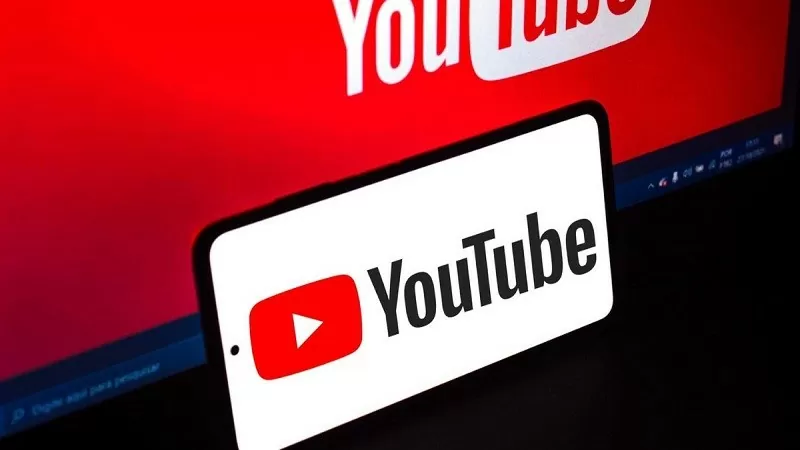 |
モバイルでYouTubeコメントを有効にする方法
ほんの数ステップの簡単な操作で、携帯電話で YouTube コメントを有効にすることができます。
ステップ1:まず、アプリストアからYouTube Studioアプリをダウンロードしてインストールします。次に、YouTube Studioを開き、チャンネル所有者のアカウントにログインします。
ステップ2:YouTube Studioに入ったら、アップロードした動画のリストを見つけます。コメント機能を有効にしたい動画をタップします。
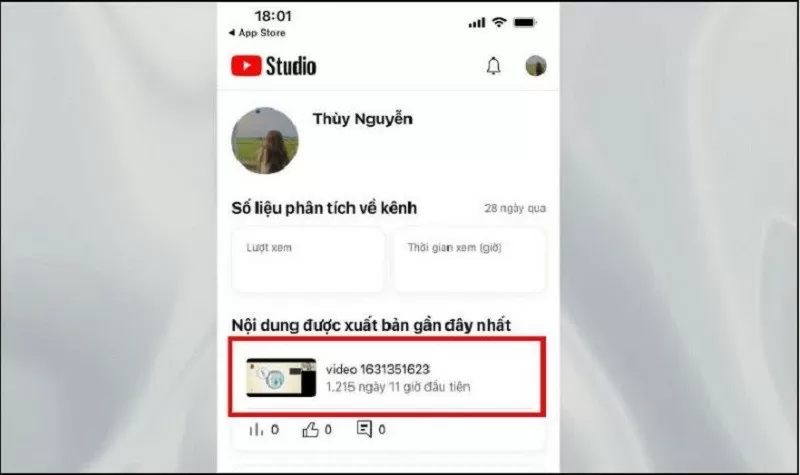 |
ステップ 3: 次に、「ビデオの編集」を選択し、「その他のオプション」をクリックして詳細設定セクションを表示します。
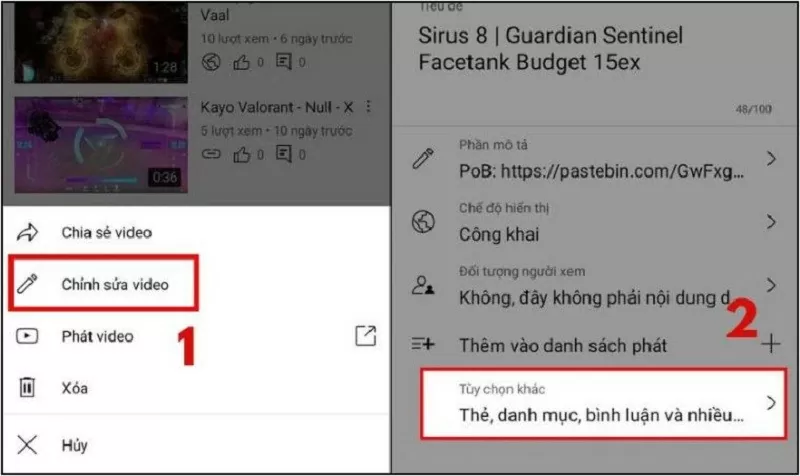 |
ステップ4:ここで「コメント」セクションに移動します。次に、下にスクロールして「コメントを許可」セクションのスイッチをオンにします。
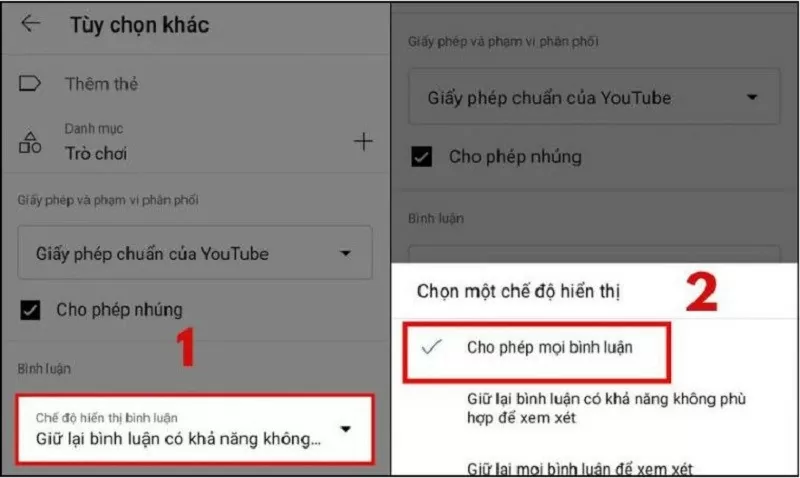 |
ステップ 5: 上記の手順を完了したら、[保存] ボタンをクリックして変更を確認します。
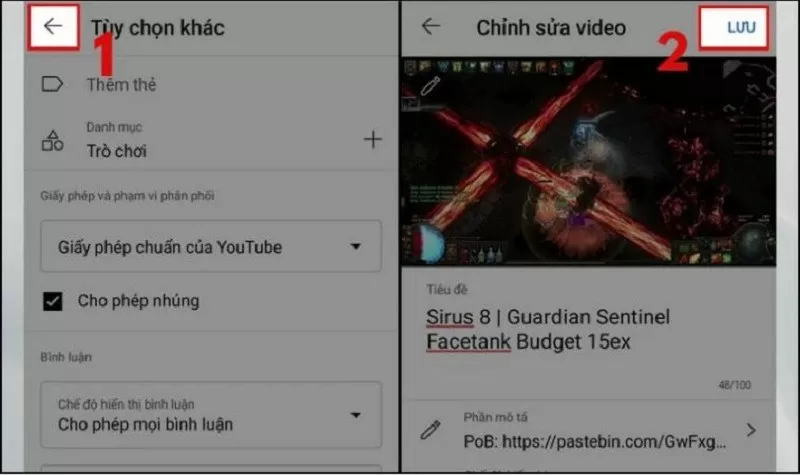 |
パソコンを使ってYouTubeのコメント機能を素早く有効にする方法
以下は、コンピューターを使用して YouTube で効果的なコメントを設定するための詳細な手順です。
コメント機能のデフォルトモードを変更する
デフォルトでは、新しくアップロードされた動画ではコメントが自動的に有効になります。
ステップ1:YouTubeにアクセスし、アカウントにログインします。YouTubeアバターをクリックして、「YouTube Studio」を選択します。
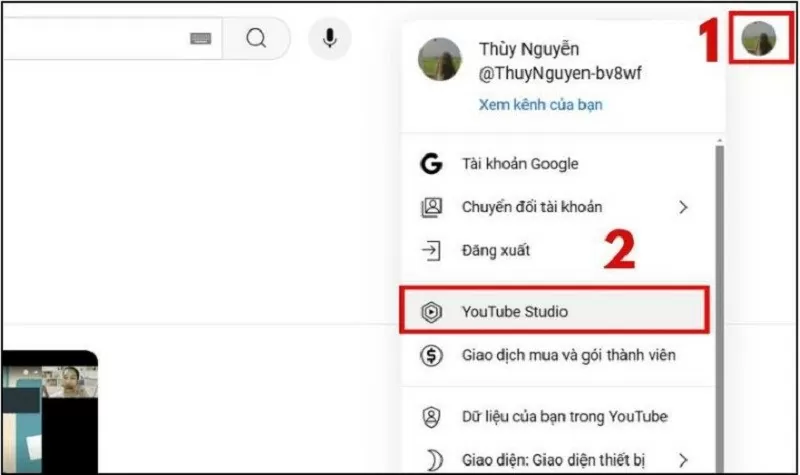 |
ステップ2:左下隅にある「設定」ボタンから「コミュニティ」をクリックし、「デフォルト」にアクセスします。
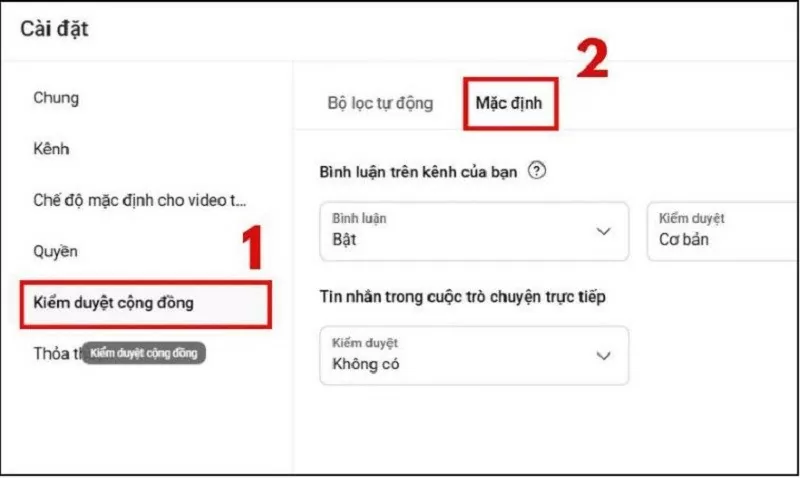 |
ステップ3:チャンネルの「コメント」セクションで、「すべてのコメントを許可」を選択します。これで、チャンネル全体でYouTubeのコメント機能が有効になります。
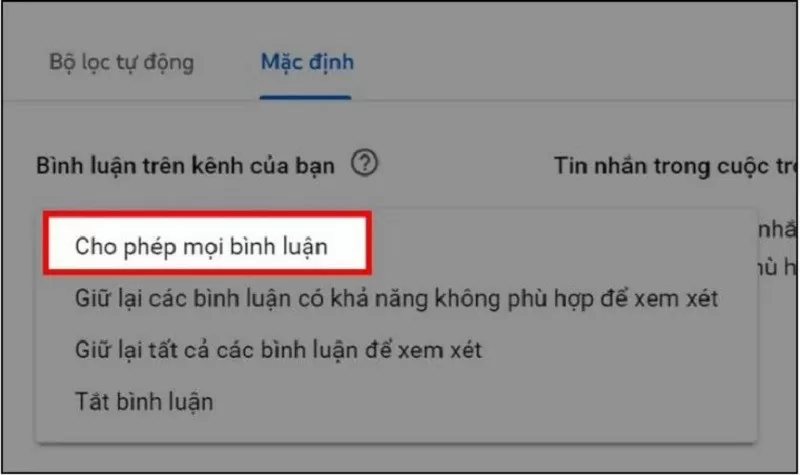 |
ステップ 4: 最後に、「保存」ボタンをクリックしてプロセスを完了します。
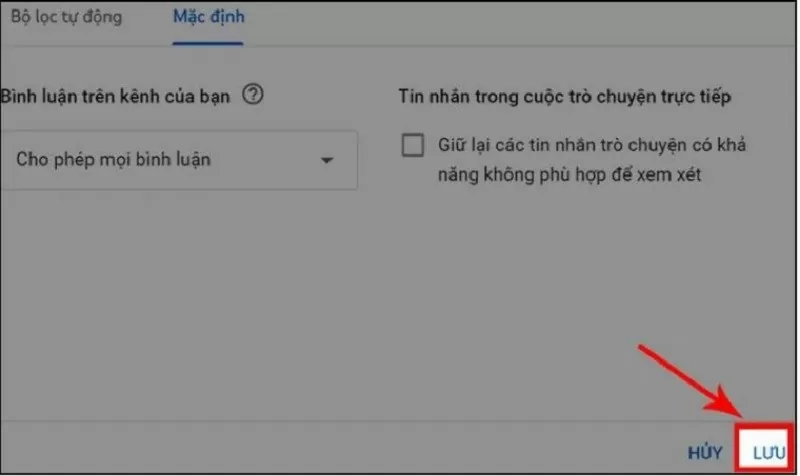 |
動画のコメントモードを変更する
すべての動画ではなく一部の動画に対してのみコメントを有効にする場合は、次の手順に従ってください。
ステップ1:YouTube Studioで「コンテンツ」をクリックします。動画のリストが表示されるので、変更したい動画を選択します。
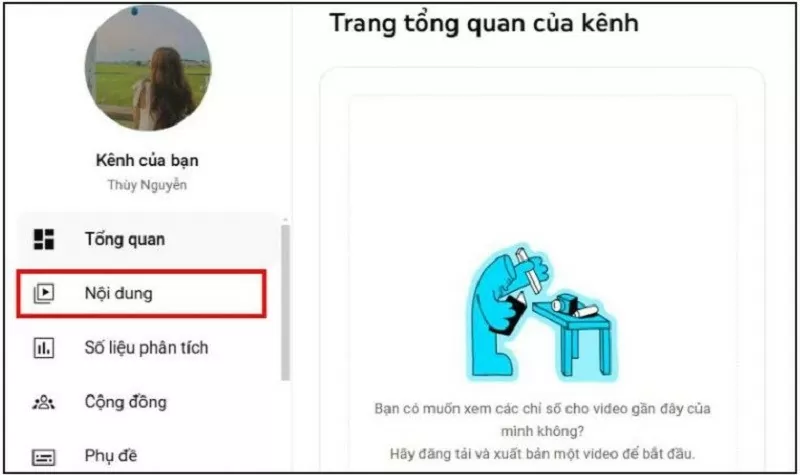 |
ステップ 2: 「ビデオの詳細」セクションで、「詳細を表示」をタップします。
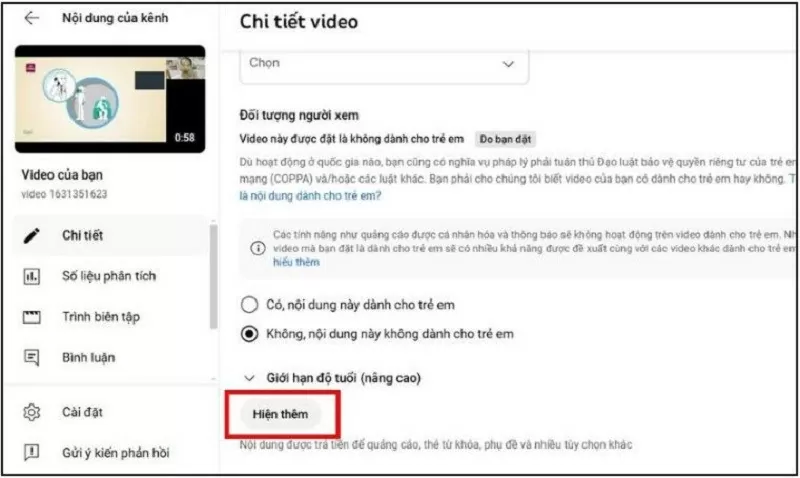 |
ステップ 3: ここで、「コメントと分類レベル」に移動して、コメント機能のモードを変更します。
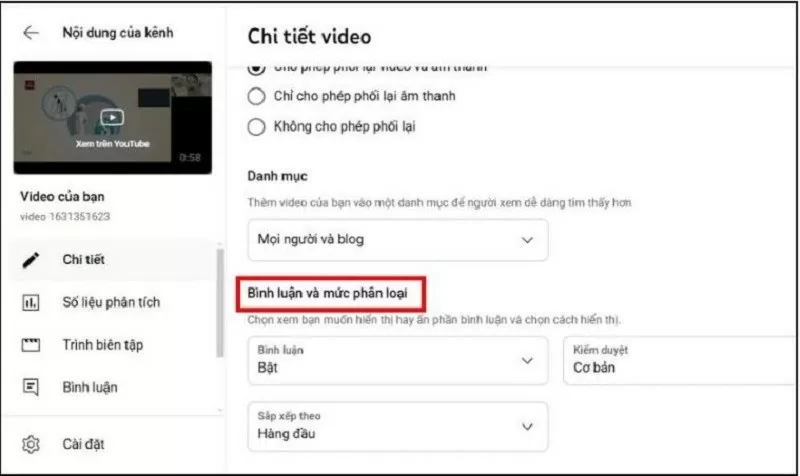 |
ステップ4:視聴者が意見を投稿できるように、「すべてのコメントを許可」をクリックします。動画が子ども向けモードになっていないことを確認してください。
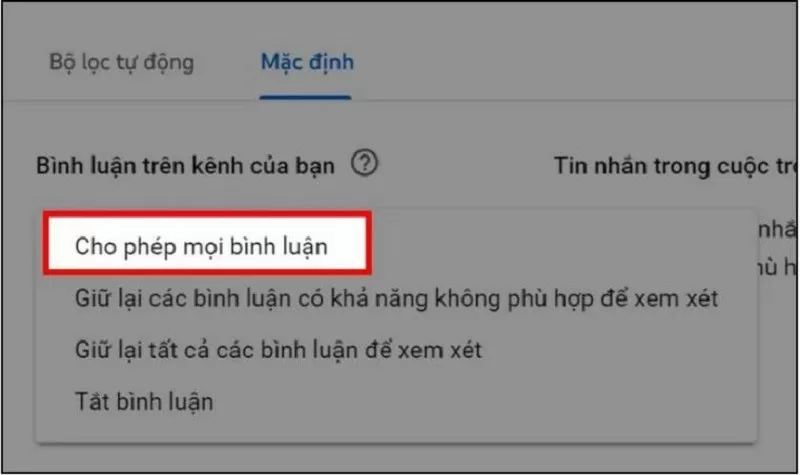 |
ステップ 5: 変更を確認するには、終了する前に [保存] をクリックします。
コメントの表示を変更する
コメントを有効にしている場合でも、動画内でのコメントの表示順序をカスタマイズできるため、チャンネルの管理ややり取りがしやすくなります。
ステップ1:「コンテンツ」からビデオにアクセスします。インストールしたいビデオのサムネイルをクリックします。
ステップ2:コメントと評価のセクションで、「並べ替え」をクリックします。「トップ」と「新着」の2つのモードがあり、動画に最適なフィルターをオンにします。
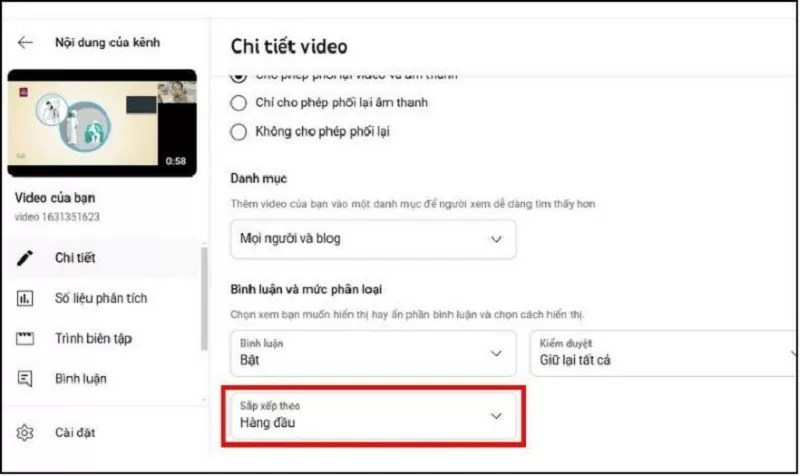 |
ステップ 3: 最後に、「保存」ボタンをクリックして変更を確認します。
スマートフォンとパソコンでYouTubeのコメント機能を簡単に有効にする方法をご紹介します。上記の情報が、YouTubeチャンネルで視聴者との交流を深めるのに役立つことを願っています。
[広告2]
ソース


































































































コメント (0)